偷偷影响 Windows 性能的 VBS 和 HVCI,关掉它性能提升25%
Windows 11 出来已有好几个月了,大家对其评价可以说是两极分化严重,你属于哪一类呢?如果你还没有体验过,Windows11 检查工具有从检查安装到设置优化一系列指引。
下载地址:https://aomei.lanzoui.com/s/win11chk
小蝾自己用 Windows 11 这么久了也没什么流畅度上的问题,这不禁怀疑大家用的是不是同一个系统。虽然无法精准找到具体原因,但有一个关键问题大概率正严重影响着性能而你却不知道。
VBS 和 HVCI
微软大力鼓吹 Windows 11 在安全方面的提升,除了 TPM 外, VBS 和 HVCI 也开始被更广泛应用。VBS 基于虚拟化的安全性,通常称为内核隔离。使用硬件虚拟化在内存中创建安全区域,为其他安全功能提供了一个安全平台。
HVCI 基于虚拟化的代码完整性保护,通常称为内存完整性,Windows 安全中心可以找到。
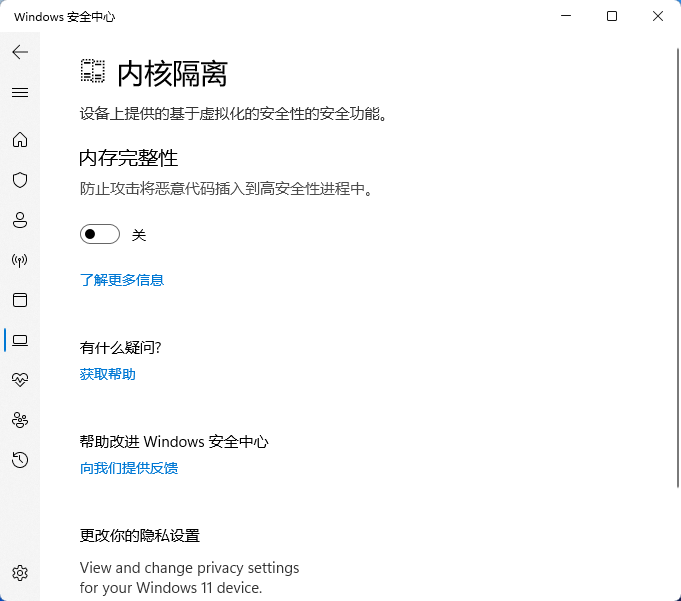
虽然 Windows 10 时就已支持这两项功能,但基本上一直处于未启用状态。而到了 Windows 11,很多的设备「莫名其妙」地被打开了。

性能影响
然而 VBS 和 HVCI 都有着一定的性能影响。其中 HVCI 的性能影响比 VBS 更大,特别是在不支持 MBEC 的「老设备」上。
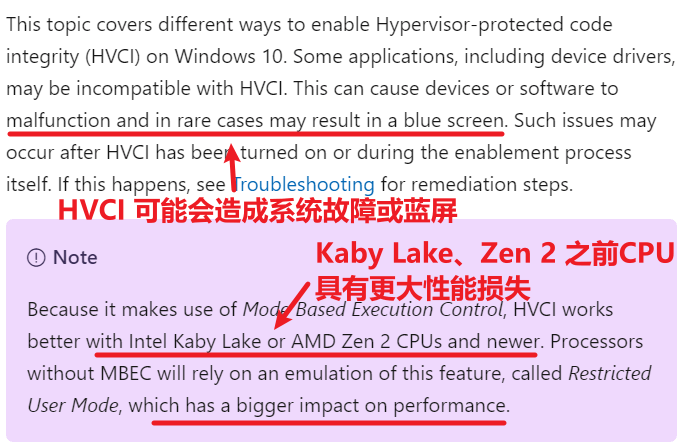
7代酷睿、Zen2 前影响巨大,在 i7-11700K、i7-10700K、R7 5800X、R7 3800X 搭配 RTX 3090 在 1080P 分辨率下进行了测试(确保显卡不出现瓶颈)。
CineBench R23、7-Zip 等软件测试 CPU 性能影响平均结果如下:
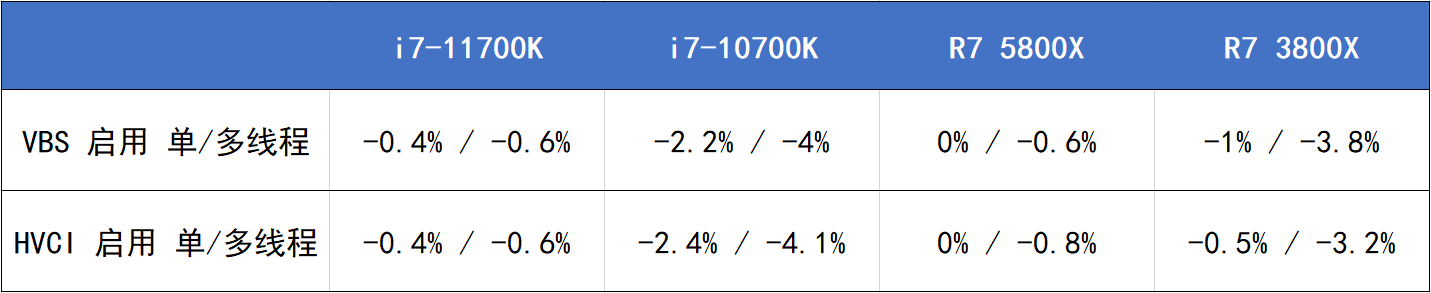
而游戏方面的影响就相对明显:
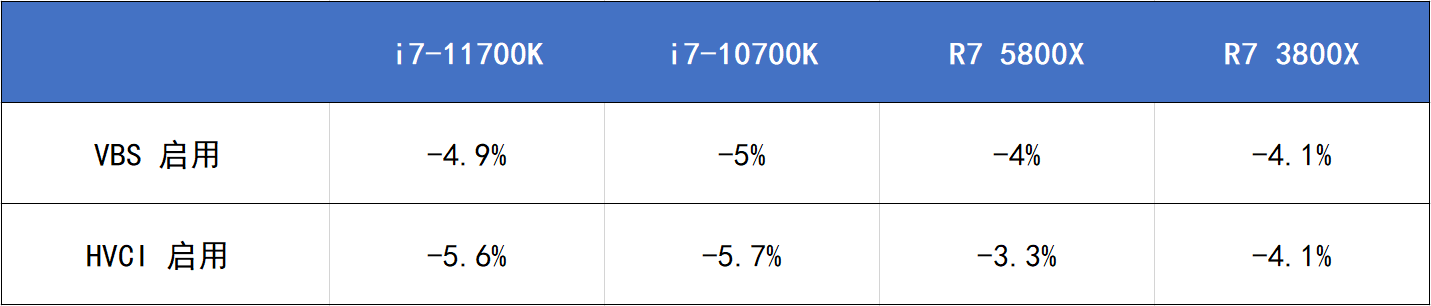
而其中平均帧率影响并没有到达非常夸张的地步,百分之几的影响说大不大说小不小吧。但 99th (从大到小第99百分位帧率,反映低帧)却有着百分之十几的差异,这意味着掉帧更加严重。
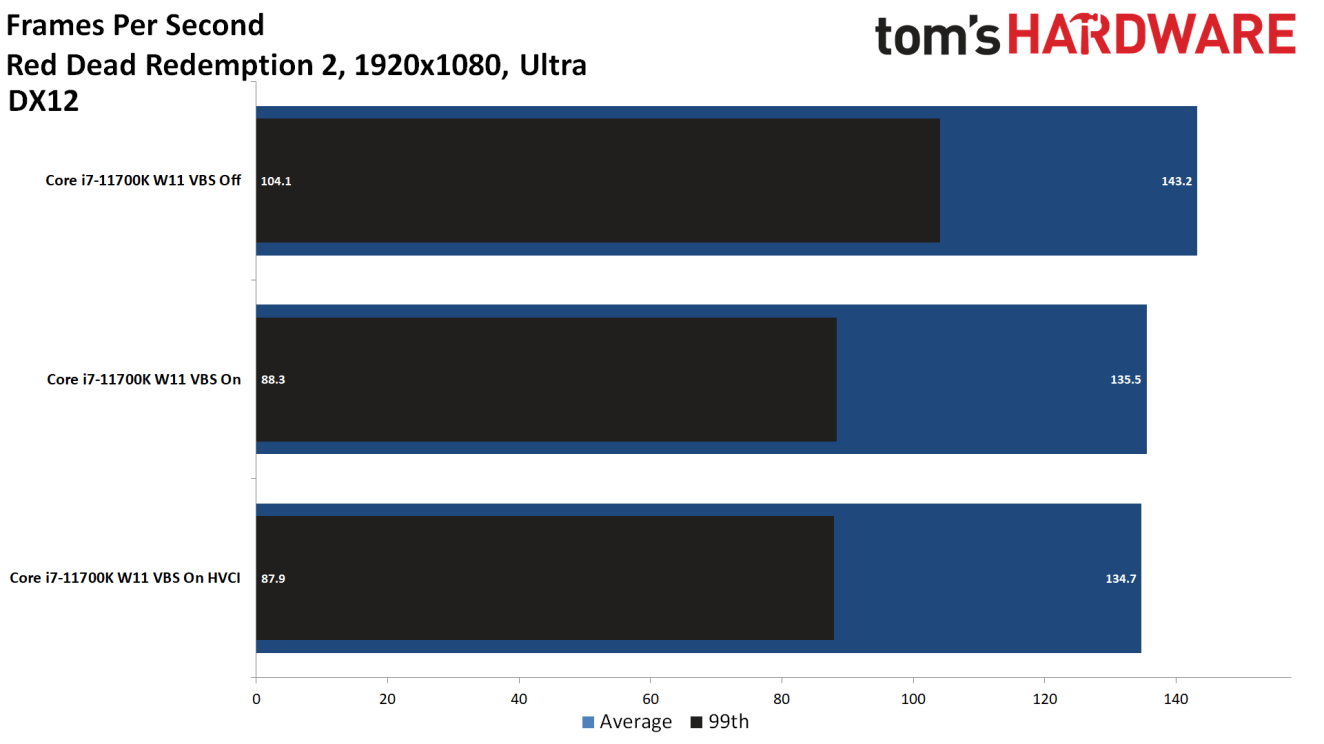
而 3D Mark TimeSpy 测试结果表明是否启用 VBS 和 HVCI 并无影响,可以印证影响均来自于 CPU 部分。
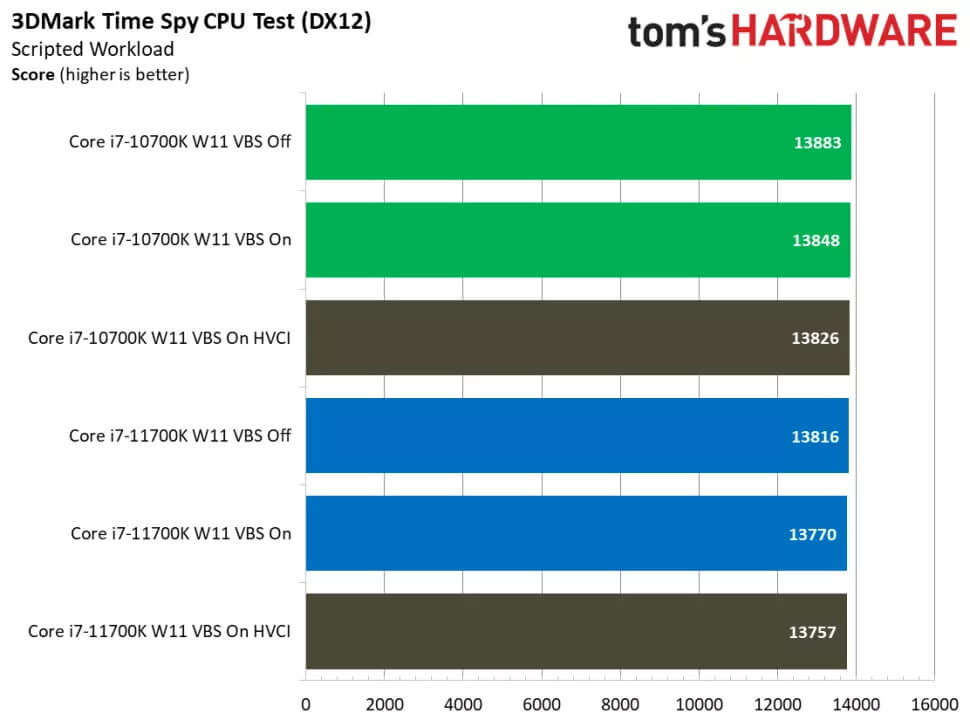

查询并关闭
一般来说,全新安装 Windows11 以及 OEM 设备会默认开启 VBS 和 HVCI ,而从 Windows 10 升级来的普通设备则不会。但这只是一般来说,自己检查一下才是万无一失的。
Win+R 运行 msinfo32 。
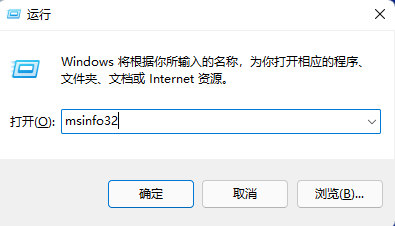
查看 VBS(基于虚拟化的安全性)状态。
英文对应 VBS 和 HVCI :
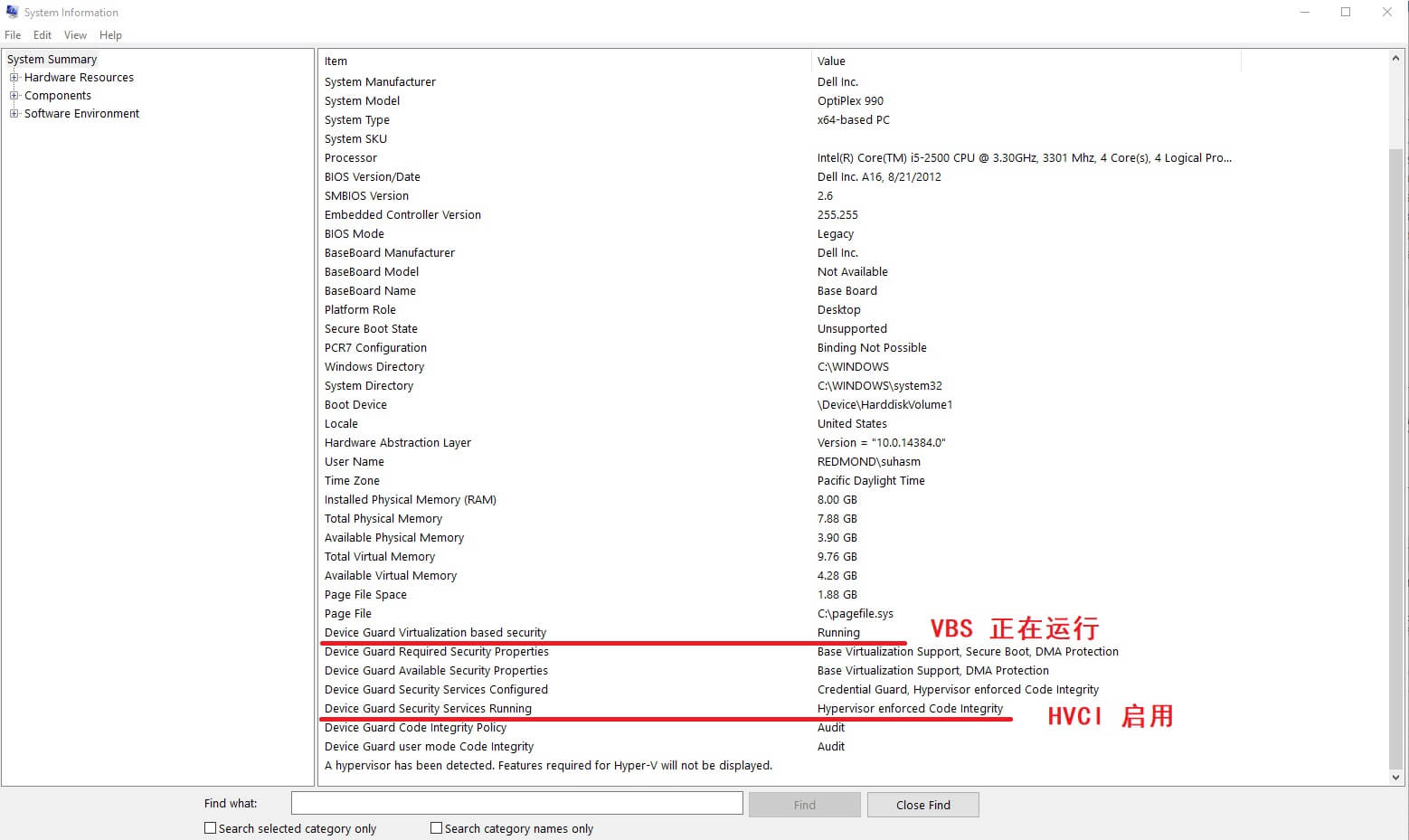
如果显示启用,想要关闭 HVCI 和 VBS 可以管理员身份运行 PowerShell,执行以下注册表修改命令即可:
“reg add "HKLM\SYSTEM\CurrentControlSet\Control\DeviceGuard" /v "EnableVirtualizationBasedSecurity" /t REG_DWORD /d 0 /f”
重启再次查看状态。
注:HVCI 基于 VBS ,只要关闭 VBS 就都关闭了。
疑难解决
重启后发现并没有成功关闭?你还可以尝试使用组策略禁用。
Win+R 运行 gpedit.msc ,如果你是家庭版系统,会提示
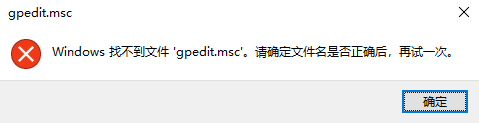
需要先部署组策略管理工具,新建一个 bat 文件,内容如下:
@echo offpushd"%~dp0"dir /bC:\Windows\servicing\Packages\Microsoft-Windows-GroupPolicy-ClientExtensions-Package~3*.mum>List.txtdir /bC:\Windows\servicing\Packages\Microsoft-Windows-GroupPolicy-ClientTools-Package~3*.mum>>List.txtfor /f %%i in('findstr /i . List.txt 2^>nul') do dism /online /norestart/add-package:"C:\Windows\servicing\Packages\%%i"pause:
管理员身份运行开始部署。
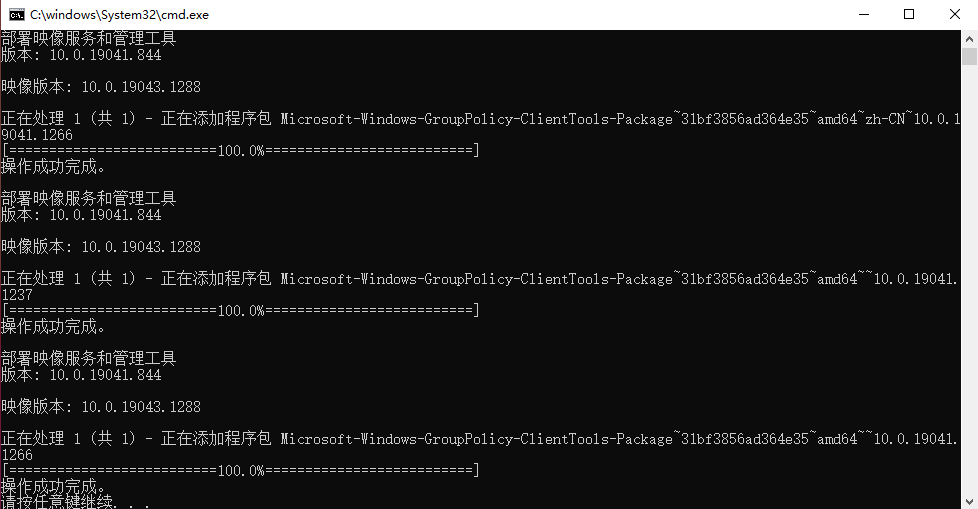
完成后运行 gpedit.msc ,计算机配置-管理模板-系统-Device Guard 打开基于虚拟化的安全
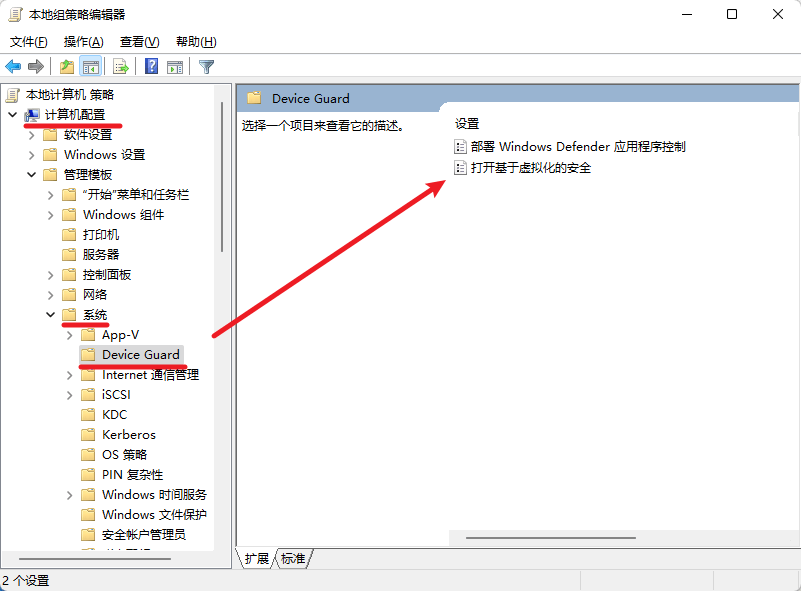
选择禁用,保存即可。
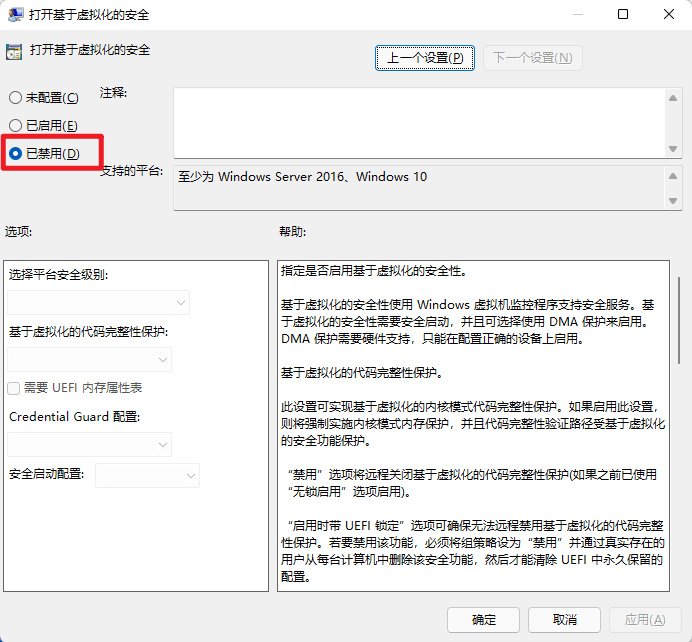
但可能在某些设备上各种方法,包括注册表、组策略、微软 DG Readiness Tool 都无法关闭 VBS 。现在的办法只有禁用 Hyper-V 或者 BIOS 禁用虚拟化(Intel VT 、AMD-V/SVM)。
Hyper-V 禁用方法:
PowerShell (管理员) 运行以下命令,日后需要开启只需结尾改为 on
bcdedit /set hypervisorlaunchtypeoff
BIOS 关闭虚拟化:
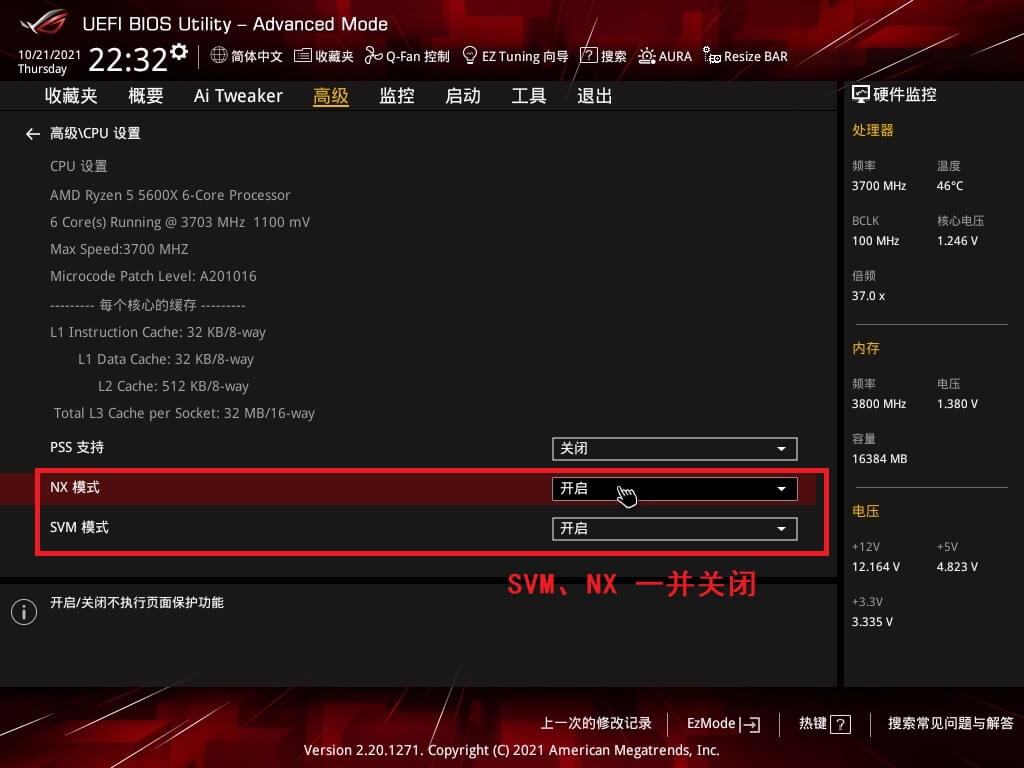
如果有 NX 模式这个选项,一并关闭。这样就可以彻底关闭虚拟化,VBS 自然就关闭了,但部分需要虚拟化的功能,都将无法使用。建议还是先单独关闭 VBS,实在不行的话再考虑关闭虚拟化吧。
结论
Windows 11 默认开启 VBS 和 HVCI 可能会让我们的电脑性能降低。我们只需要按照以上的操作步骤进行操作将其关闭,你的电脑性能大概率会得到一定的提升,快去看看自己的电脑有没有开启这两个吧。
本文编辑:@ 小淙
©本文著作权归电手所有,未经电手许可,不得转载使用。
